Cách kiểm tra mức pin AirPods của bạn
Tai nghe không dây thực sự nhỏ bé của Apple là một phần quan trọng trong thiết bị mang theo hàng ngày của bạn, hữu ích để đi lại với âm nhạc và thực hiện cuộc gọi Zoom mà không làm người khác mất tập trung. Các nút tiện lợi này cung cấp khả năng ghép nối tức thì với tất cả các thiết bị iOS và Mac yêu thích của bạn, nhiều điều khiển có thể tùy chỉnh, âm thanh đỉnh cao và một cách tuyệt vời để tương tác với Siri.
Tuy nhiên, không giống như một số tai nghe, bạn không thể chỉ cần chạm vào AirPods vài lần để kiểm tra mức pin của từng tai nghe. Như đã nói, có một số cách khác để bạn có thể nhanh chóng và dễ dàng tìm ra chính xác lượng pin AirPods (và hộp sạc của bạn) còn lại.
Trong hướng dẫn sau, chúng tôi đã phác thảo một số phương pháp bạn có thể sử dụng để kiểm tra mức pin của AirPods, kèm theo hướng dẫn từng bước cho từng chiến lược.
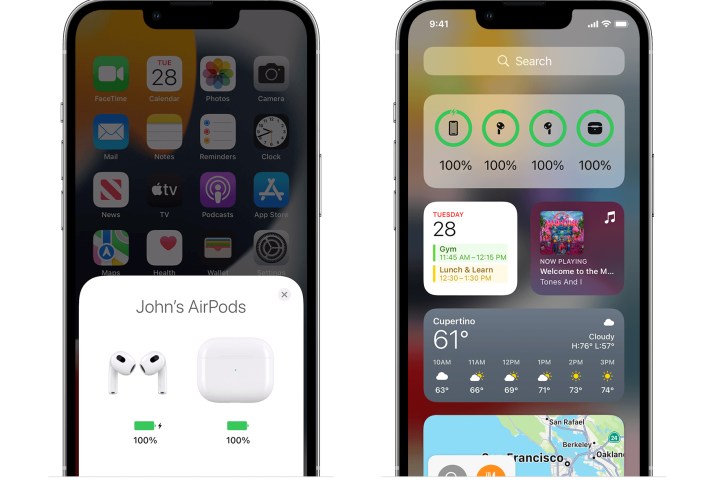
Kiểm tra pin AirPods của bạn bằng iPhone hoặc iPad
Nếu bạn sở hữu một cặp AirPods, rất có thể bạn cũng sở hữu một thiết bị iOS. Cho dù phần cứng di động bạn chọn là iPhone, iPad hay iPod Touch, bạn đều có thể sử dụng từng thiết bị iOS này để kiểm tra mức pin của AirPods.
Đối với phương pháp này, bạn sẽ cần cả AirPods và hộp sạc AirPods.
Bước 1: Nếu AirPods chưa được ghép nối với thiết bị iOS của bạn, trước tiên bạn cần liên kết chúng. Để bắt đầu, hãy đặt AirPods vào hộp đựng, đóng nắp và đặt chúng gần thiết bị iOS của bạn.
Bước 2: Từ màn hình chính của thiết bị iOS, chạm vào Cài đặt > Bluetooth. Ở đầu trang là Công tắc chuyển đổi Bluetooth. Nếu tính năng này bị tắt, hãy đảm bảo trượt nó sang vị trí bật trước khi tiếp tục.
Bước 3: Chọn AirPods của bạn từ danh sách các thiết bị Bluetooth có sẵn. Khi trạng thái thay đổi từ Chưa kết nối thành Đã kết nối, điều này có nghĩa là AirPods của bạn đã được ghép nối thành công với thiết bị iOS của bạn.
Bước 4: Bây giờ tất cả những gì bạn phải làm là mở nắp hộp sạc. Sau vài giây, thông số pin sẽ tự động bật lên ở phần dưới cùng của màn hình thiết bị iOS của bạn. Hình ảnh này sẽ cho bạn biết lượng pin còn lại cho cả AirPods và hộp sạc của bạn.
Bước 5: Nếu bạn muốn kiểm tra mức pin của từng AirPod riêng lẻ, hãy tháo một trong số chúng ra khỏi hộp sạc và đợi vài giây để kết quả đọc được làm mới.
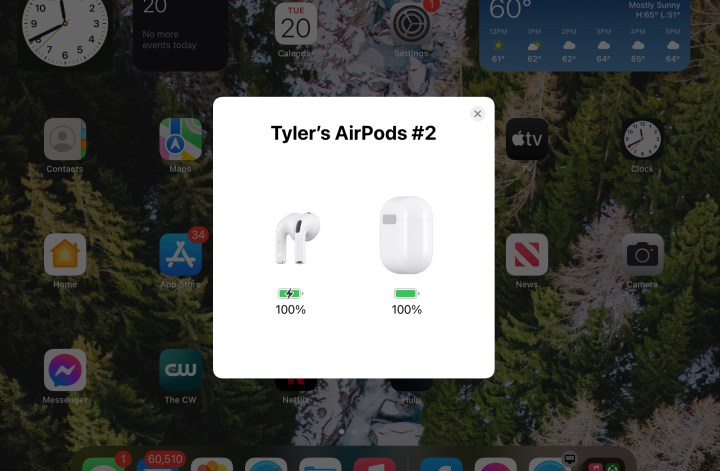
Bước 6: Quá trình này hoạt động tương tự với iPad, nhưng hãy đảm bảo AirPods của bạn có vài giây để kết nối khi mở nếu bạn không thường sử dụng chúng trên iPad.
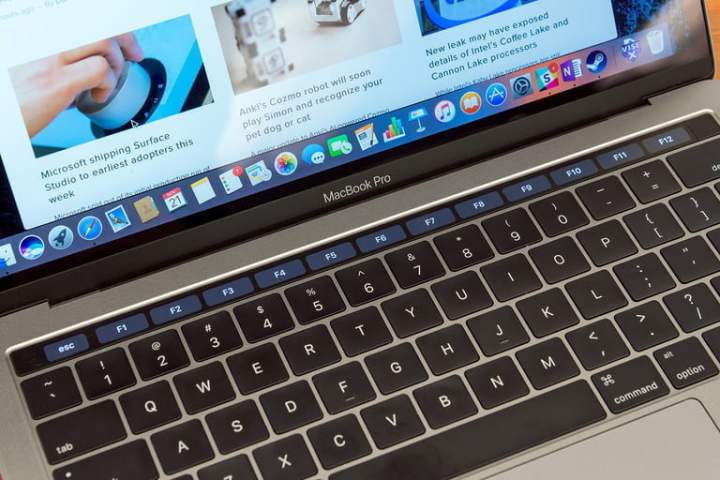
Kiểm tra pin AirPods của bạn bằng máy Mac
Nếu sở hữu máy Mac, bạn có thể sử dụng máy tính để bàn hoặc máy tính xách tay để kiểm tra mức pin AirPods của mình. Đây là cách để làm như vậy.
Bước 1: Đảm bảo AirPods của bạn được đặt trong hộp và đóng nắp.
Bước 2: Từ màn hình nền của máy Mac, ở phần trên cùng bên phải của màn hình, hãy nhấp vào biểu tượng Bluetooth. Nếu biểu tượng không được hiển thị ở đây thì có một cách dễ dàng để thêm nó vào hàng lệnh. Chỉ cần mở Tùy chọn hệ thống, sau đó nhấp vào Bluetooth. Ở cuối trang, chọn hộp bên cạnh Hiển thị Bluetooth trên Thanh Menu.
Bước 3: Khi bạn nhấp vào biểu tượng Bluetooth, AirPods của bạn sẽ xuất hiện trong danh sách các thiết bị có sẵn. Nếu không, hãy đảm bảo rằng AirPods của bạn không được kết nối với bất kỳ thiết bị Bluetooth nào khác. Việc đặt lại và ghép nối lại AirPods của bạn cũng có thể hữu ích. Để thực hiện việc này, hãy đảm bảo nắp hộp sạc của bạn đã đóng, sau đó nhấn và giữ nút Cài đặt ở mặt sau hộp cho đến khi đèn báo màu trắng bắt đầu nhấp nháy.
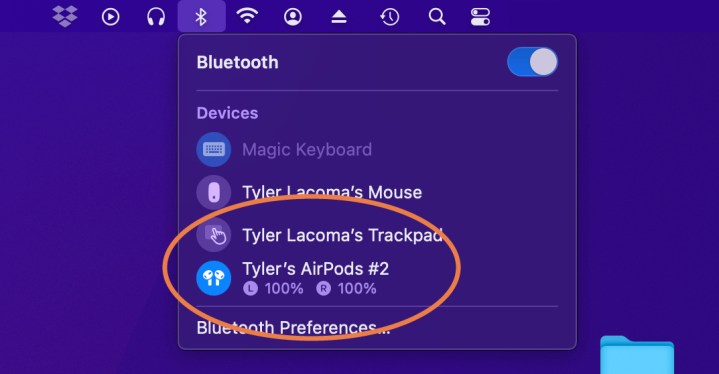
Bước 4: Bạn có thể chọn AirPods bằng con trỏ chuột hoặc mở nắp hộp đựng AirPods. Sau khi bạn thực hiện việc này, thông số pin sẽ xuất hiện bên cạnh tên AirPods của bạn, hiển thị cho bạn mức sạc của cả AirPod bên trái và bên phải.

Kiểm tra pin hộp AirPods của bạn mà không cần thiết bị iOS
Mặc dù không chi tiết như các phương pháp khác trong danh sách này, nhưng bạn có thể sử dụng đèn trạng thái trên vỏ AirPods để biết sơ bộ lượng pin còn lại giữa cả hai chồi.
Bước 1: Đảm bảo AirPods của bạn đã được tháo ra khỏi hộp đựng. Sau đó, hãy tiếp tục và mở nắp.
Bước 2: Nhìn vào đèn trạng thái của hộp sạc, nằm ở bên trong hoặc ở mặt trước của hộp (tùy thuộc vào mẫu AirPods bạn sở hữu). Nếu đèn trạng thái sáng màu xanh lục, điều này có nghĩa là hộp sạc đã được sạc đầy. Nếu chỉ báo hiển thị màu hổ phách, điều đó có nghĩa là hộp đựng của bạn chỉ còn đủ pin cho một lần sạc AirPods.
Kiểm tra pin AirPods của bạn mà không cần hộp đựng
Ba phương pháp trên đều yêu cầu bạn sử dụng hộp sạc AirPods để kiểm tra mức pin của chính AirPods cũng như hộp đựng. Tuy nhiên, nếu trường hợp của bạn không ở gần và bạn muốn kiểm tra pin của AirPods, có một cách khác để nhận kết quả đọc từ thiết bị iOS.
Bước 1: Đảm bảo rằng Bluetooth được bật trên thiết bị iOS của bạn và AirPods của bạn đã được kết nối.
Bước 2: Nhấn và giữ bất kỳ phần trống nào của màn hình chính trên thiết bị của bạn. Sau khi ứng dụng bắt đầu rung, bạn sẽ có thể bắt đầu chỉnh sửa các phần bố cục, ứng dụng và tiện ích của thiết bị.
Bước 3: Nhấn vào biểu tượng Dấu cộng ở góc trên bên trái màn hình. Bây giờ bạn sẽ được đưa đến danh sách thả xuống các tiện ích mà bạn có thể thêm vào (các) màn hình thiết bị của mình. Chọn Pin từ danh sách tùy chọn, sau đó chọn kích thước tiện ích bạn muốn thêm. Khi bạn hoàn tất, hãy chọn Thêm tiện ích.
Bước 4: Sau khi chọn nơi bạn muốn tiện ích của mình hiển thị, hãy nhấn Xong ở góc trên bên phải màn hình
Bước 5: Bây giờ khi mở tiện ích Pin, bạn sẽ có thể kiểm tra mức pin của từng AirPod. Điều này hoạt động ngay cả khi AirPods của bạn được kết nối với một thiết bị Bluetooth khác.
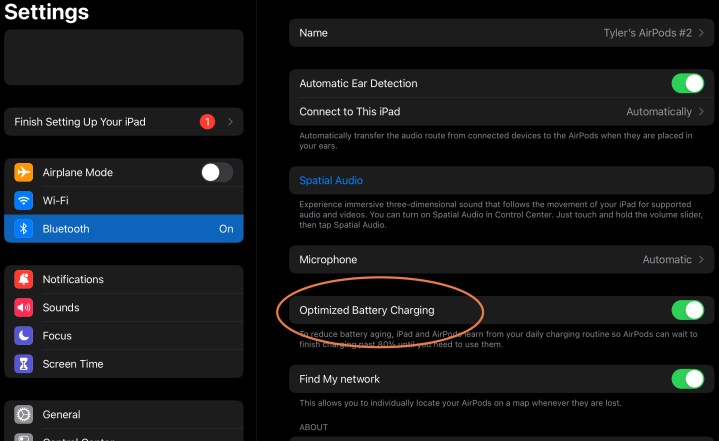
Bạn đang muốn tận dụng tối đa thời lượng pin của AirPod? AirPods cao cấp hơn có một tính năng đặc biệt gọi là Sạc pin được tối ưu hóa. Tính năng này có sẵn trên AirPods Pro, AirPods Pro 2 và AirPods 3 và thường được bật tự động, mặc dù bạn có thể bật hoặc tắt nó trong cài đặt AirPods của mình.
Tính năng này tìm hiểu thói quen sạc AirPod của bạn và khi nào bạn có nhiều khả năng sử dụng chúng hơn, đồng thời giữ cho chúng được sạc ở mức khoảng 80% cho đến ngay trước khi bạn thường cần đến chúng, lúc đó hộp đựng sẽ sạc chúng lên tới 100%. Điều này giúp tiết kiệm pin tổng thể theo thời gian và ngăn pin bị hỏng nhanh chóng ... hoặc nếu bạn cảm thấy nó quá xâm lấn, bạn có thể tắt nó bất cứ lúc nào.
Xem nhiều nhất
Điện thoại bị nổi quảng cáo liên tục nên khắc phục thế nào
674,670 lượt xem3 cách sửa file PDF bạn không thể bỏ qua - Siêu dễ
461,076 lượt xemMẹo khắc phục điện thoại bị tắt nguồn mở không lên ngay tại nhà
241,603 lượt xemCách xoá đăng lại trên TikTok (và tại sao bạn nên làm như vậy)
217,002 lượt xemLý giải vì sao màn hình cảm ứng bị liệt một phần và cách khắc phục
196,855 lượt xem

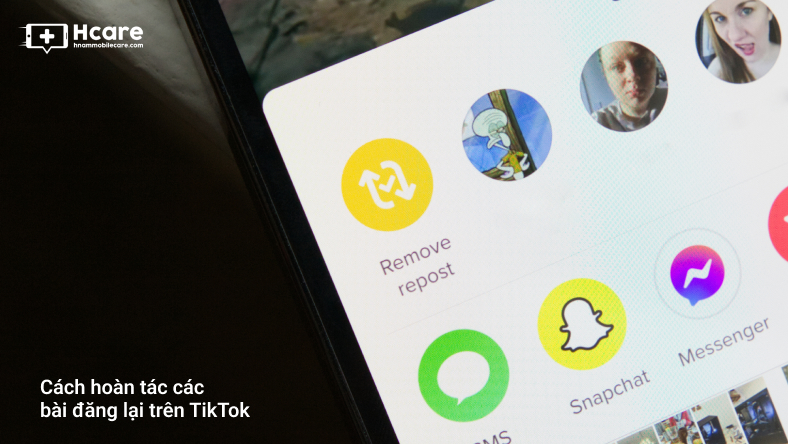
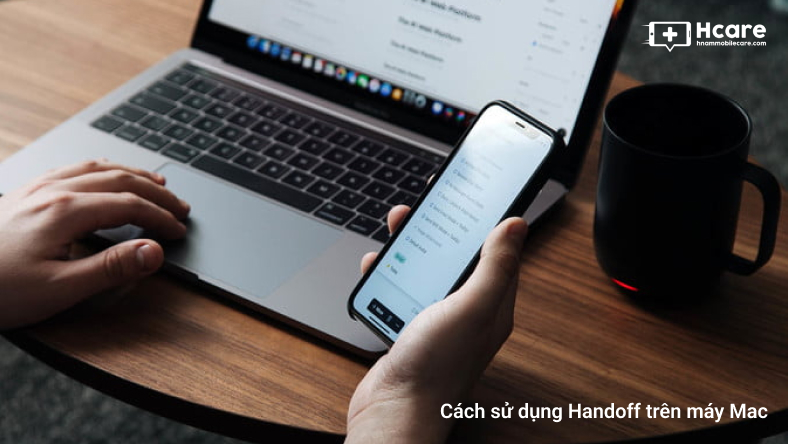

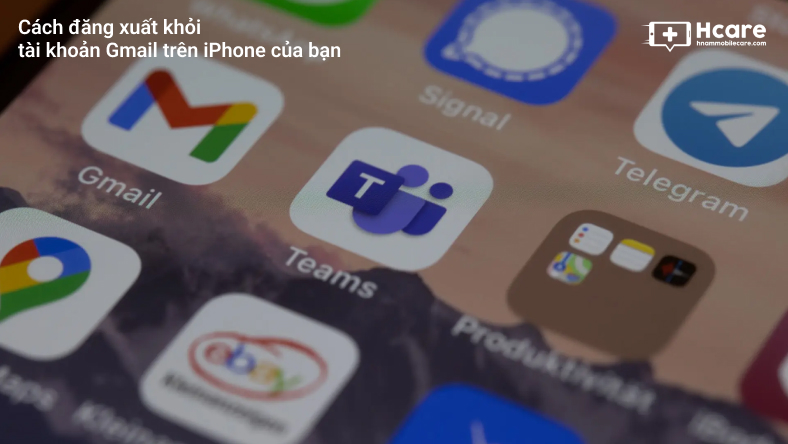








Thảo luận
Chưa có thảo luận nào về Bài viết Cách kiểm tra mức pin AirPods của bạn